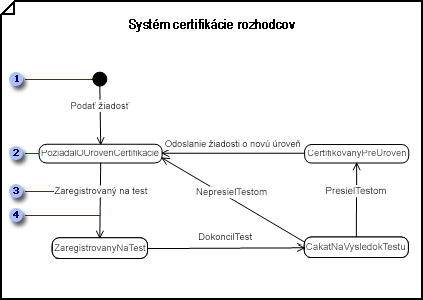Dôležité: Diagram stavový UML nie je k dispozícii v Visio 2013 a novších verziách. Informácie o diagramoch UML v Visio 2013 a novších verziách nájdete v téme diagramy UML v programe Visio.
Vytvorenie stavový diagramu
-
Otvorte model UML, ktorý obsahuje triedu alebo prípad použitia, ktorý obsahuje správanie, ktoré chcete reprezentovať v stavový diagrame.
-
V ponuke súbor ukážte na položku nové, ukážte na položku softvéra potom kliknite na položku Diagram modelu UML.
-
V stromové zobrazenie kliknite pravým tlačidlom myši na ikonu predstavujúcu trieda alebo prípad použitia, ktorá obsahuje správanie, ktoré chcete reprezentovať v stavový diagram. Ukážte na položku nové a kliknite na položku Stavový diagram.
Zobrazí sa prázdna strana a Vzorkovnica stavový UML sa stane najvyššou vzorkovnicou. V pracovnom priestore sa zobrazí text "stavový" ako vodotlač. Do stromového zobrazenia sa pridá ikona znázorňujúca diagram.
Poznámka: Ak sa stromové zobrazenie nezobrazuje, v ponuke UML ukážte na položku Zobraziťa potom kliknite na položku Prieskumník modelu.
-
Presunutím stavových tvarov na stránku kresby môžete reprezentovať poradie štátov, v ktorých objekt prechádza.
-
Presunutím tvaru zloženého stavu na stranu môžete prezentovať súbežné, vzájomne exkluzívne alebo vnorené podstavy.
-
Pripojenie stavov k iným štátom pomocou prechodových tvarov na označenie toho, že objekt v jednom štáte vstúpi do druhého štátu ako odpoveď na udalosť.
Práca s tvarmi prechodu v diagramoch UML stavový a aktivita
Tip: Použite tvar prechodu v tvare oblúka na označenie toho, že objekt zostane v rovnakom stave ako odpoveď na udalosť. Pripojte obidva konce prechodu k bodom pripojenia
-
Pripojenie prechodových tvarov k tvarom prechodu (JOIN) a prechodu (vidlica) na reprezentovanie vetvenia jedného stavu do viacerých štátov alebo na synchronizáciu viacerých štátov do jedného stavu.
-
Použitie plytkých alebo hlbokých tvarov histórie na označenie toho, že objekt pokračuje v stave, v ktorom sa naposledy konalo v rámci oblasti.
-
Dvojitým kliknutím na ľubovoľný tvar otvorte dialógové okno Vlastnosti UML a pridajte názov, akcie, aktivity, udalosti a ďalšie vlastnosti.
-
Uložte diagram.